Kuidas näha, kui palju iPhone’i salvestussüsteemi failid võtavad
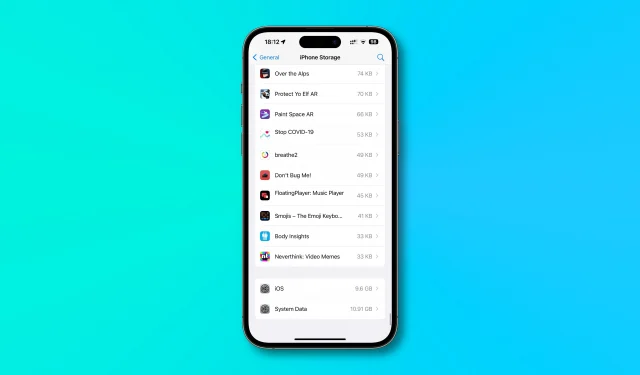
Näitame teile, kuidas teada saada, kui palju teie iPhone’i mälust süsteemifailide tõttu kaotsi läheb ja kui palju hõivab iOS-i operatsioonisüsteem ise.
Süsteemifailid ja iOS ise kasutavad teie iPhone’i mälu
Kui te pole just avastanud arvuteid ja nutitelefone, teate hästi, et te ei saa kogu oma iPhone’i või iPadi salvestusruumi üksi kasutada. Kõik installitud rakendused, allalaaditavad videod, võrguühenduseta muusika ja kuulatavad taskuhäälingusaated ning muu meedia salvestatakse teie välkmäluseadmele.
Aga tead mida? Täpselt nagu iOS operatsioonisüsteem ise. Tegelikult tähendab tarkvara olemus, et te kaotate paratamatult ajutiste failide (nt erinevad vahemälud ja logid) salvestusruumi.
Varem kuulusid need kõik salvestuskategooriasse „Muud”. Kuid nüüd on need rühmitatud salvestuskategooriasse, mille nimi on “Süsteemandmed”. Selles kiirjuhendis näitame teile, kuidas teada saada, kui palju teie iPhone’i mälust süsteemifailide tõttu kaotsi läheb ja kui palju operatsioonisüsteem hõivab.
Kuidas näha, kui palju faile iPhone’i salvestussüsteem kasutab
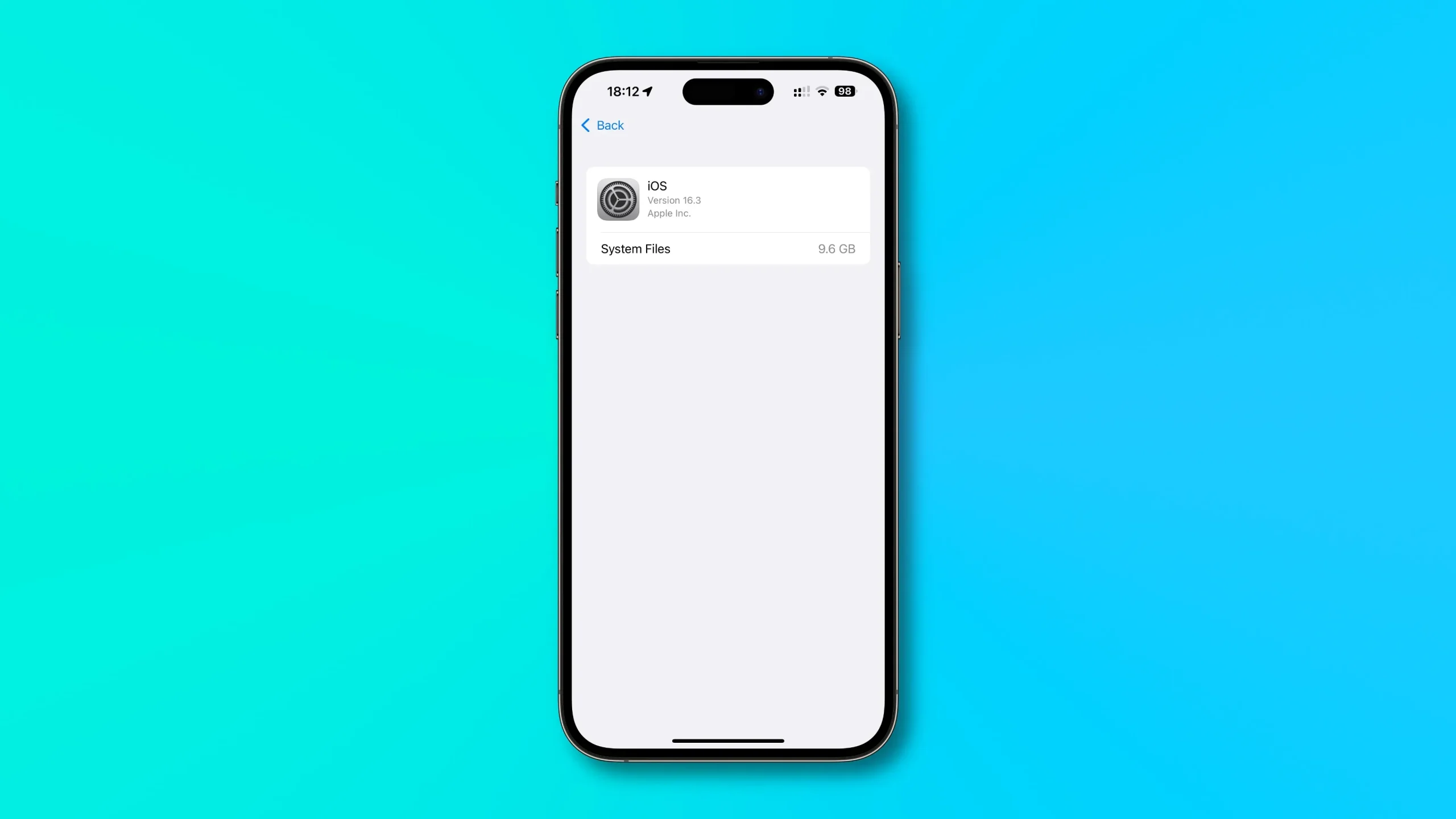
Et näha, kui palju ruumi iOS- ja süsteemifailid teie seadmes võtavad, kerige alla jaotiseni iPhone’i salvestusruum rakenduses Seaded.
- Avage oma iPhone’is või iPadis rakendus Seaded.
- Valige juurloendist Üldine.
- Nüüd valige iPhone’i salvestusruum või iPadi salvestusruum.
- Kerige alla ja puudutage üksikasjade vaatamiseks iOS-i, iPadOS-i või Süsteemiandmeid.
iOS/iPadOS-i jaotis näitab, kui palju ruumi teie seadmes iOS-i/iPadOS-i operatsioonisüsteemi jaoks kasutatakse. Praegune versioon (iOS 16) nõuab umbes kümme gigabaiti salvestusruumi kahendfailide, raamistike, teekide, käivitatavate failide ja muude operatsioonisüsteemi käivitamiseks ja kasutamiseks vajalike ressursside jaoks.
Miks loob iOS ajutisi faile?
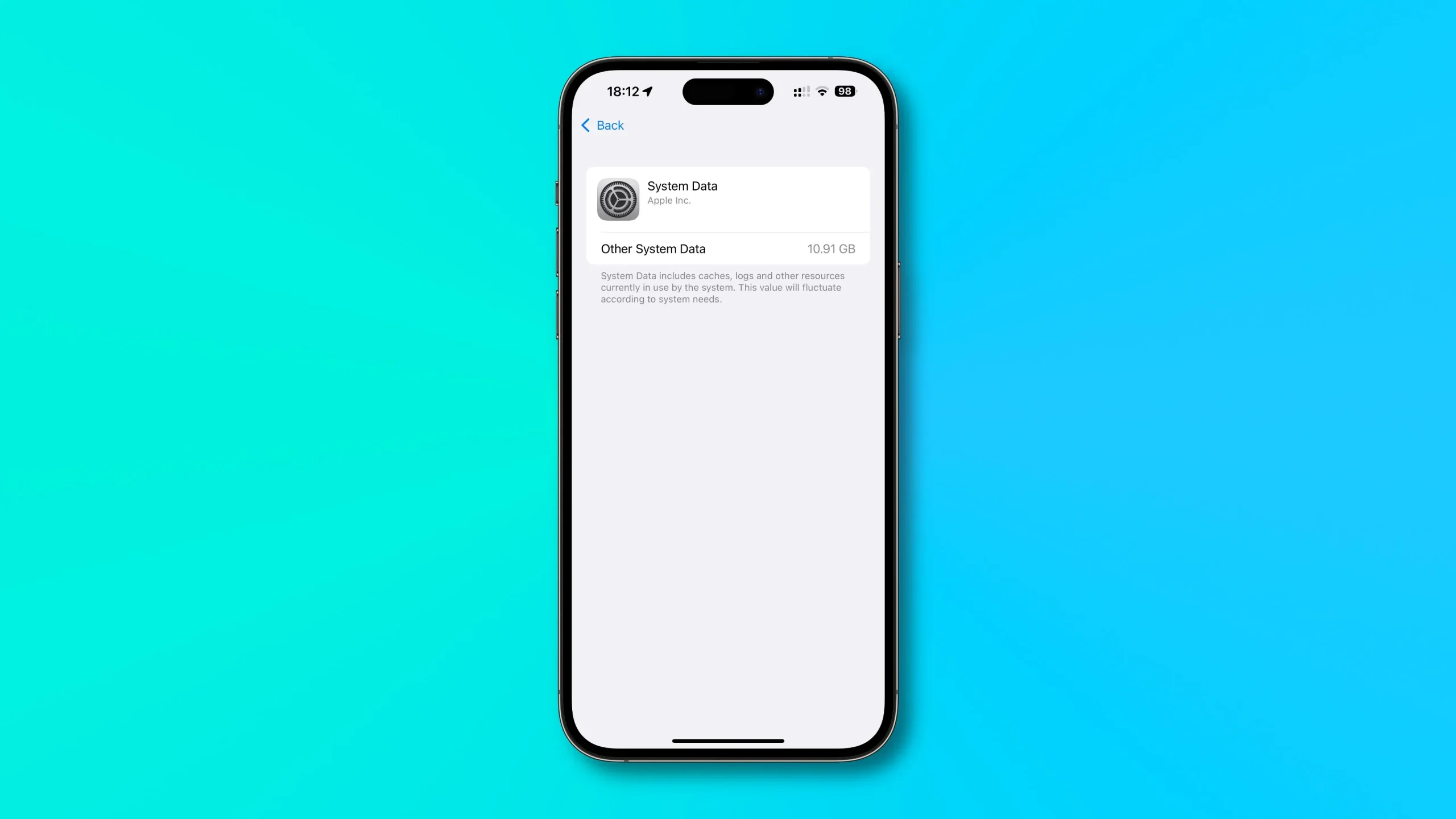
Ajutised failid, mille iOS loob käigu pealt, sealhulgas vahemälud ja logid, on rühmitatud süsteemiandmete kategooriasse. “Süsteemiandmed hõlmavad vahemälu, logisid ja muid süsteemis praegu kasutatavaid ressursse,” öeldakse kirjelduses. Apple märgib, et süsteemiandmete suurus “kõikub sõltuvalt süsteemi vajadustest”.
Need failid võivad võtta mõnest gigabaidist kuni kümnete gigabaidideni kettaruumi, olenevalt sellest, kuidas te oma seadet kasutate, kui palju rakendusi olete installinud, milliseid rakendusi te igapäevaselt kasutate ja muudest teguritest.
Kuidas tühjendada süsteemi salvestusruumi iPhone’is ja iPadis
Pole olemas välist lülitit, mis võimaldaks teil ajutisi faile kustutada nagu Androidis. Nagu Apple märgib, loob ja kustutab iOS need failid teie seadme kasutuse ja süsteemivajaduste põhjal. Siiski saate sundida iOS-i vahemälu tühjendama ja muid ajutisi faile kustutama, sunniviisiliselt taaskäivitades oma iPhone’i kaks korda.
Vahemälu lähtestamine iOS 16-ga iPhone’is:
- Vajutage ja vabastage kiiresti helitugevuse suurendamise nuppu.
- Vajutage ja vabastage kiiresti helitugevuse vähendamise nuppu.
- Vajutage ja hoidke külgmist nuppu all.
- Kui ilmub Apple’i logo, hoidke külgnuppu all.
- Kui Apple’i logo ilmub teist korda järjest, vabastage nupp.
Vahemälu lähtestamine iPhone 7 ja iPhone 7 Plus puhul:
- Vajutage ja hoidke samal ajal all helitugevuse vähendamise ja une-/äratusnuppe.
- Kui ilmub Apple’i logo, hoidke mõlemat nuppu all.
- Kui Apple’i logo ilmub teist korda järjest, vabastage nupud.
Vahemälu lähtestamine iPhone 6s, iPhone 6s Plus ja iPhone SE esimese põlvkonna puhul:
- Vajutage ja hoidke samal ajal all nuppe Sleep/Wake ja Home.
- Kui ilmub Apple’i logo, hoidke nuppe all.
- Kui Apple’i logo ilmub teist korda järjest, vabastage mõlemad nupud.
See trikk sunnib iOS-i tühjendama osa süsteemifailide kasutatavast salvestusruumist, kuid mitte kogu seda. Võite avastada, et süsteemiandmete kategooria muutub peagi samaks. Kahjuks on selle vastu vähe teha, kui üldse midagi.
Alates seadme sisselülitamise hetkest hakkab iOS jõudluse optimeerimiseks erinevaid ressursse vahemällu salvestama ja ajutisi faile salvestama. See on kavandatud, kuid see tähendab ka, et te ei saa süsteemi andmesalvesti täielikult taltsutada.
iPhone’i mälu vabastamise viisid
Nüüd, kui teate, kui palju teie iPhone’i mälust süsteemi rämpsu tõttu kaotsi läheb, vaadake järgmisi juhendeid, et saada teavet selle kohta, kuidas seadmes salvestusruumi vabastada.



Lisa kommentaar